使用安卓工作室的安卓动画
原文:https://www . geesforgeks . org/Android-动画-使用-android-studio/
在今天这个充满想象力和视觉化的世界里,有一些领域被动画这个词所覆盖。当这个词出现在任何人的脑海中时,他们总是会创造出一幅漫画和一些迪斯尼世界的表演。我们已经知道,在孩子们中间,动画电影非常受欢迎,像迪士尼世界、哆啦 a 梦等。所有的漫画和动画图片都是由成千上万张单幅图片叠加在一起,按步骤播放而成的动画类型。同样的动画,我们已经尝试使用 Kotlin 在我们的安卓应用程序中添加。
我们将在本文中构建什么?
我们将使用 Kotlin 在安卓工作室中构建一个简单的安卓应用程序,其中我们将有一个开始按钮和一个图像,当我们点击开始按钮时,它将开始相应的动画。在这个特别的例子中,我们使用了一个有行走动画的人。再次点击同一个按钮将停止动画。下面给出了一个示例 GIF,以了解我们将在本文中做什么。
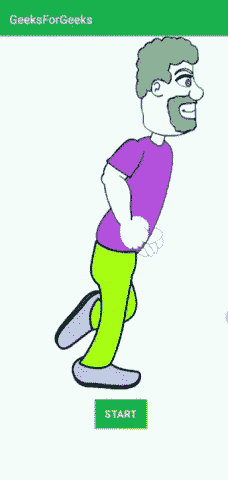
分步实施
第一步:创建新项目
在安卓工作室创建新项目请参考 【如何在安卓工作室创建/启动新项目】 。注意选择科特林作为编程语言。
第二步:上传动画图片
从您的系统中复制图像,转到应用程序> res >可绘制并按 Ctrl + V,它们将包含在可绘制文件夹中。

你可以从这个链接获取所有的图片。
第三步:创建动画列表的 XML 文件
要为应用程序创建动画列表,请导航至应用程序> res >可绘制右键单击可绘制,选择:新建>可绘制资源文件,并将文件命名为 animation_item.xml ,并参考以下代码。
可扩展标记语言
<?xml version="1.0" encoding="utf-8"?>
<animation-list xmlns:android="http://schemas.android.com/apk/res/android">
<!-- creation of animation list-->
<item
android:drawable="@drawable/man1"
android:duration="100" />
<item
android:drawable="@drawable/man2"
android:duration="100" />
<item
android:drawable="@drawable/man3"
android:duration="100" />
<item
android:drawable="@drawable/man4"
android:duration="100" />
<item
android:drawable="@drawable/man5"
android:duration="100" />
<item
android:drawable="@drawable/man6"
android:duration="100" />
<item
android:drawable="@drawable/man7"
android:duration="100" />
<item
android:drawable="@drawable/man8"
android:duration="100" />
</animation-list>
